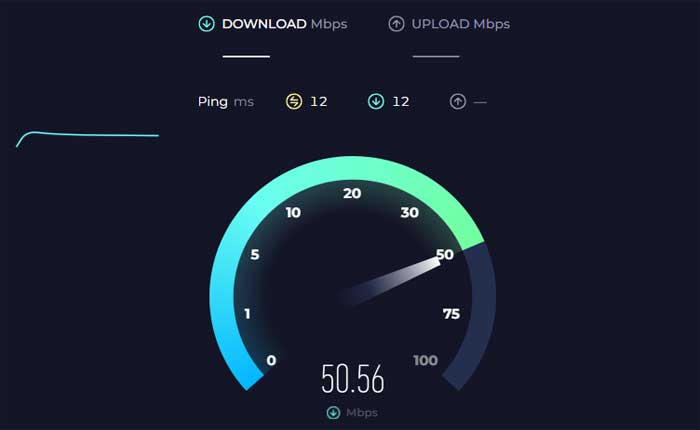
¿Se enfrenta al problema de que Jagex Launcher no funciona? En caso afirmativo, no se preocupe, está en el lugar correcto.
Jagex Launcher es un lanzador de juegos oficial desarrollado por Jagex, principalmente para sus populares MMORPG, RuneScape y Old School RuneScape.
El lanzador sirve como un centro para que los jugadores accedan y administren los juegos de Jagex y el contenido relacionado.
Sin embargo, muchos usuarios se enfrentan al problema de que Jagex Launcher no funciona.
En esta guía, le mostraré algunas soluciones fáciles y efectivas para resolver este problema.
Empecemos.
Cómo arreglar el lanzador Jagex que no funciona
Aquí hay algunos pasos que puede intentar para solucionar el problema:
Reinicie el iniciador:
A veces, el problema puede ser temporal y puede resolverse simplemente reiniciando Jagex Launcher.
Cierre el iniciador por completo y luego reinícielo para ver si el problema persiste.
Para hacerlo:
- Cierre completamente Jagex Launcher haciendo clic en el «X» botón en la esquina superior derecha.
- Abra el Administrador de tareas en su computadora presionando “Ctrl + Mayús + Esc”.
- Ve a la “Procesos” y busque cualquier proceso asociado con Jagex Launcher (por ejemplo, “JagexLauncher.exe”).
- Si encuentra algún proceso de Jagex Launcher, selecciónelo y haga clic en «Tarea final» para ponerles fin.
- Espere unos segundos para asegurarse de que todos los procesos de Jagex Launcher hayan finalizado.
- Abra Jagex Launcher nuevamente.
Compruebe si el problema persiste.
Reinicia tu computadora:
A veces, un simple reinicio de su computadora puede resolver problemas de software al actualizar el sistema y eliminar fallas temporales.
Para hacerlo:
- Clickea en el Botón de inicio ubicado en la parte inferior izquierda de la pantalla, o presione la tecla de Windows en su teclado.
- En el menú Inicio, haga clic en el icono de encendido, que parece un círculo con una línea vertical en la parte superior.
- En las opciones de energía, haga clic en Reanudar.
Después de reiniciar su computadora, intente iniciar Jagex Launcher nuevamente para ver si el problema se resuelve.
Verifique la conexión a Internet:
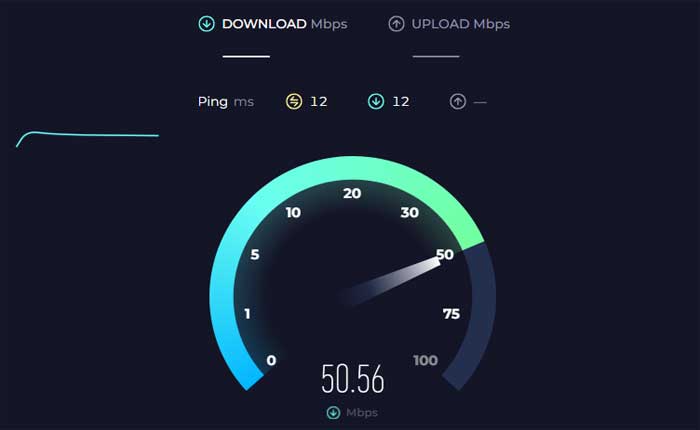
Asegúrese de que su conexión a Internet sea estable y funcione correctamente.
Una conexión a Internet deficiente o inestable a veces puede causar problemas con plataformas en línea como Jagex Launcher.
Intente reiniciar su enrutador o cambiar a una red diferente si es posible.
Además, si está utilizando una VPN, considere deshabilitarla para ver si resuelve los problemas con Jagex Launcher.
En ocasiones, las VPN pueden interferir con la conectividad del iniciador, provocando fallos de funcionamiento.
Verificar el estado del servidor:
El problema podría estar en el lado de Jagex, así que verifique si hay algún problema conocido o actualizaciones de mantenimiento.
Consulte su sitio oficial o sus redes sociales para conocer cualquier anuncio relacionado con la interrupción del servicio.
Si encuentra algún problema continuo, es posible que deba esperar hasta que se resuelva.
Verifique los requisitos del sistema:
Asegúrese de que su computadora cumpla con los requisitos mínimos del sistema para ejecutar Jagex Launcher y sus juegos asociados.
Si su sistema no cumple con los requisitos, puede encontrar problemas de compatibilidad o problemas de rendimiento.
Los requisitos mínimos incluyen:
- Procesador: Intel i3+ a 2,4+ GHz.
- Memoria: 4 GB de RAM.
- Gráficos: AMD Radeon 7xxx+.
- Red: Conexión a Internet de banda ancha.
- Almacenamiento: 8 GB de espacio disponible
Ejecutar como administrador:
Si está utilizando Jagex Launcher en una PC con Windows, intente ejecutarlo como administrador.
Para hacerlo:
- Haga clic derecho en el acceso directo del iniciador y seleccione «Ejecutar como administrador» desde el menú contextual.
En ocasiones, esto puede resolver problemas relacionados con los permisos.
Buscar actualizaciones:
Asegúrese de que Jagex Launcher esté actualizado. Los desarrolladores suelen publicar actualizaciones para corregir errores y mejorar la estabilidad.
Compruebe si hay actualizaciones disponibles e instálelas si es necesario.
Para hacerlo:
- Inicie el iniciador en su computadora.
- El iniciador debería buscar actualizaciones automáticamente cuando lo abra.
- Si hay una actualización disponible, normalmente recibirá una notificación solicitándole que actualice.
- Si hay una actualización, siga las instrucciones que aparecen en pantalla para descargar e instalar la última versión.
- Si el iniciador no le solicita una actualización, puede visitar el sitio web oficial de Jagex o el sitio web de RuneScape para descargar la última versión del iniciador.
Una vez actualizado, verifique si el problema persiste.
Borrar caché del iniciador Jagex:
Borrar el caché a menudo puede resolver problemas con Jagex Launcher.
Aquí cómo hacerlo:
- presione el Tecla de Windows + R para abrir el cuadro de diálogo Ejecutar.
- Tipo «%localappdata%» (sin comillas) en el cuadro de diálogo Ejecutar y presione Ingresar.
- Esto abrirá la carpeta Local AppData.
- Localice y abra el “Lanzador Jagex” carpeta.
- Dentro de la carpeta Jagex Launcher, debería ver un «Cache» carpeta.
- Una vez que lo encuentres, botón derecho del ratón en la carpeta de caché y seleccione «Borrar» desde el menú contextual.
Una vez que se elimina la carpeta de caché, reinicie el cliente Jagex Launcher y verifique si el problema se ha resuelto.
Verifique la configuración de antivirus/firewall:
Su software antivirus o la configuración de su firewall pueden estar bloqueando el acceso de Jagex Launcher a Internet o a ciertos recursos del sistema.
Deshabilítelos para ver si esto resuelve el problema:
Aquí sigue los pasos:
Desactivar antivirus:
Seguridad de Windows (Windows Defender):
- Abra Seguridad de Windows buscándola en la barra de búsqueda de Windows.
- Haga clic en «Protección contra virus y amenazas».
- Bajo «Configuración de protección contra virus y amenazas» haga clic en «Administrar configuración».
- Desactivar «Protección en tiempo real» para desactivar temporalmente Windows Defender.
Deshabilitar el cortafuegos:
Firewall de Windows (PC con Windows):
- Abre el Panel de control desde el menú Inicio.
- Ir a «Sistema y seguridad» y luego haga clic en «Firewall de Windows Defender».
- En el panel izquierdo, haga clic en «Activar o desactivar el Firewall de Windows Defender».
- Seleccione la opción para «Desactivar el Firewall de Windows Defender» tanto para redes públicas como privadas.
- Hacer clic «DE ACUERDO» para guardar los cambios.
Después de eso, intente ejecutar Jagex Launcher nuevamente y verifique si el problema persiste.
Asegúrate de volver a habilitarlos después.
Reinstale el iniciador:
Si ninguno de los pasos anteriores resuelve el problema, es posible que deba reinstalar Jagex Launcher.
Desinstale el iniciador de su computadora, descargue la última versión del sitio web oficial de Jagex y luego vuelva a instalarlo.
Para hacerlo:
- Abre el Panel de control desde el menú Inicio.
- Haga clic en «Desinstalar un programa» (bajo Programas).
- Encuentra el Lanzador Jagex en la lista de programas instalados, selecciónelo y luego haga clic en “Desinstalar» o «Eliminar.»
- Siga las instrucciones que aparecen en pantalla para completar el proceso de desinstalación.
- Visita al oficial Sitio web de Jagex y descargue la última versión de Jagex Launcher.
- Una vez que se complete la descarga, ubique el archivo de instalación descargado en su computadora.
- Ejecute el archivo de instalación que descargó para iniciar el proceso de instalación.
- Siga las instrucciones que aparecen en pantalla para instalar Jagex Launcher en su computadora.
- Una vez que se complete la instalación, inicie Jagex Launcher.
- Inicie sesión con las credenciales de su cuenta Jagex o cree una nueva cuenta si aún no tiene una.
Después de iniciar sesión, verifique si el iniciador funciona correctamente y si el problema que estaba experimentando se resolvió.
Soporte de contacto:
Si todo lo demás falla, comuníquese con el Soporte de Jagex para obtener ayuda.